对于很多运维和实施和部分开发人员来说,远程到客户服务器(测试服务器)进行部署是非常频繁的操作。如果每次都用mstsc
(远程桌面连接)来做,太麻烦了。(一般只显示ip地址,没有标识名)这时候我们就可以用到几种远程连接管理工具了。
如果服务器上能装TeamViewer,那当然最方便了。但是一般服务器都在防火墙内,需要单独开放一些端口,(如5938,443,80)他会依次尝试连接,如果都没开放,是无法使用的。当然,还有其他很多远程连接工具,这里不提了。我们重点解决mstsc的问题。
下载解压RDCMan这个工具。

双击打开程序
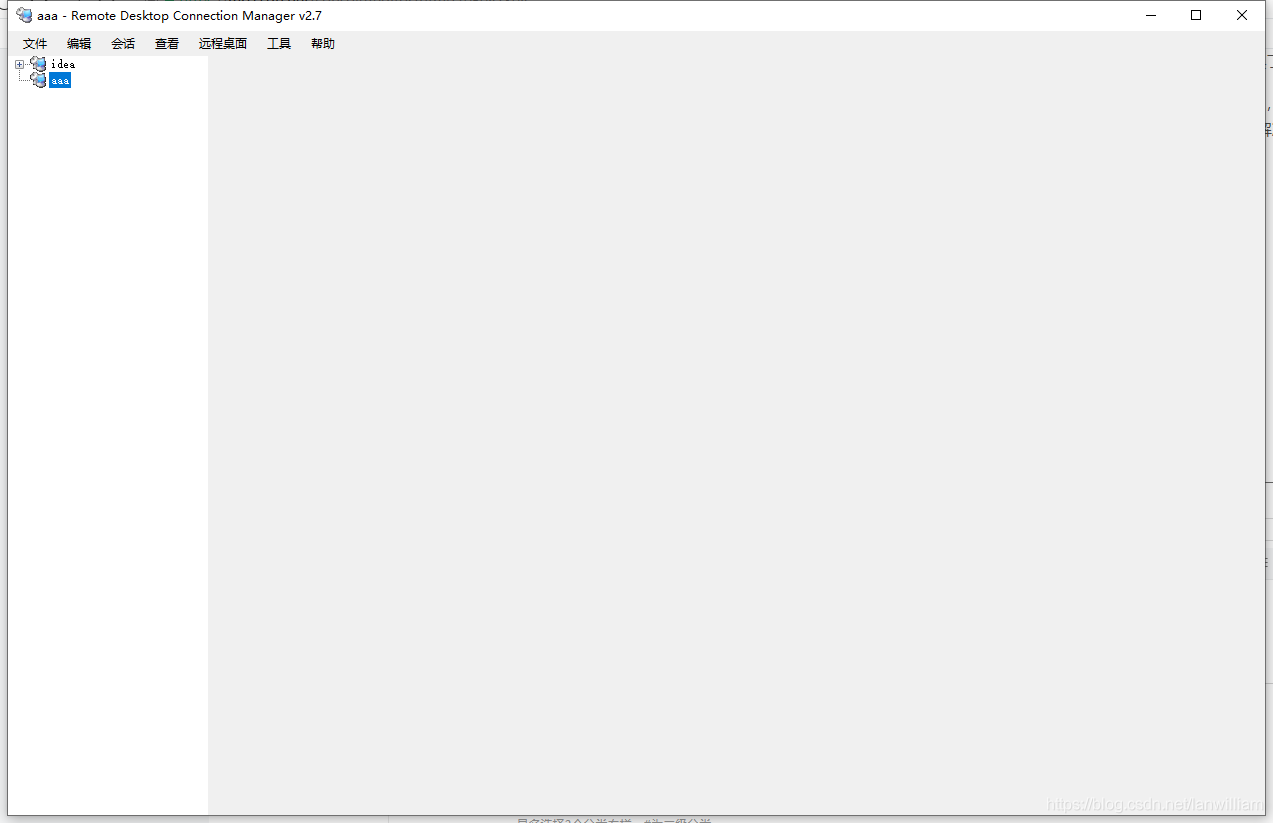
新建一个组群。RDCMan以组群为基础保存单位。新建一个组群aaa。
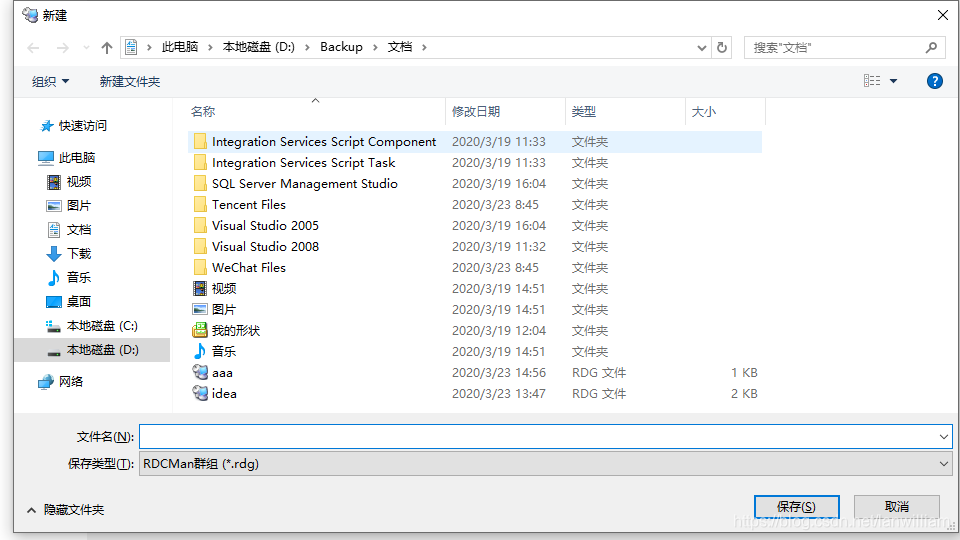
选中aaa,右键添加组群。这里的组群是服务器逻辑组群,你可以把相同子网或者公司内的服务器丢在一个组群下方便管理。
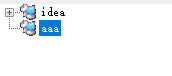
设置组群名称。
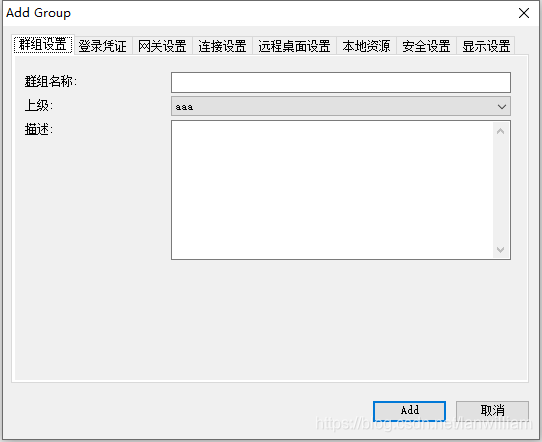
设置登陆凭证。一般一个公司内的服务器用户都是相同的,很多密码也相同,这里勾选从上级继承,会自动把默认组群的用户名密码默认带过来。如果不一样,可以取消继承,手动填写。
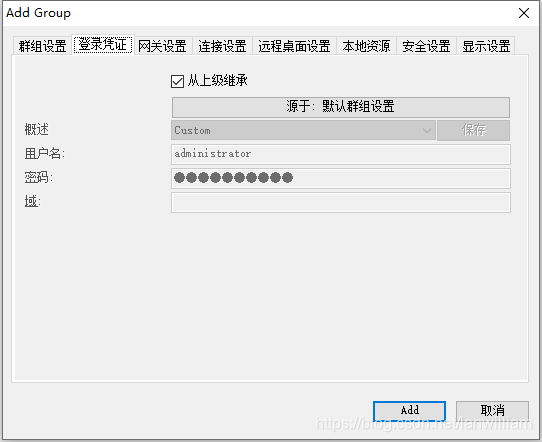

远程桌面设置。可以配置连接后桌面分辨率及色彩。同样支持继承和单独设置。
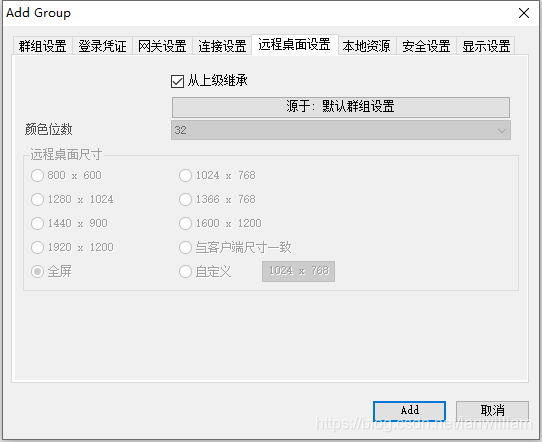
本地资源可以配置是否将本地磁盘和剪贴板带过去。一般是要带过去的。这样服务器可以共享本地资源。
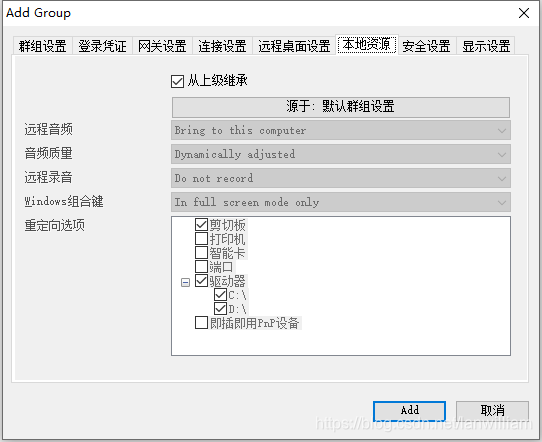
显示设置可以设置远程桌面缩放比例,避免分辨率不通来回拖滚动条。
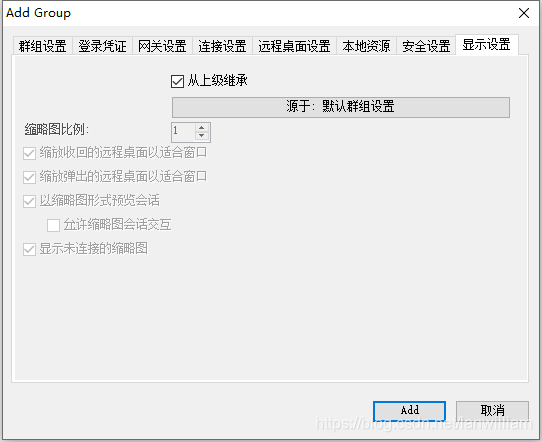
以上就是基础组群设置。当然这些设置也可以在添加服务器的时候在创建。根据具体情况自行设置即可。后面添加服务器的时候,这些配置不在说明。
然后我们选中组群,右键,添加服务器。
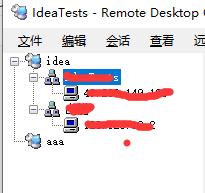
由于很多设置我在组群里添加了,这里不需要设置了。如果组群没设置默认的,这里可以手动设置。

服务器名称:远程连接服务器IP地址和端口,默认端口3389不需要添加。
显示名称,服务器标识名称,例如测试服务器。
设置登陆凭证
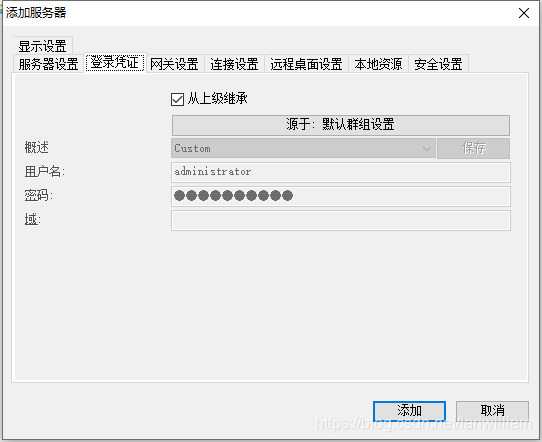
然后点击添加即可。
需要连接时,直接算计服务器,自动实现连接。
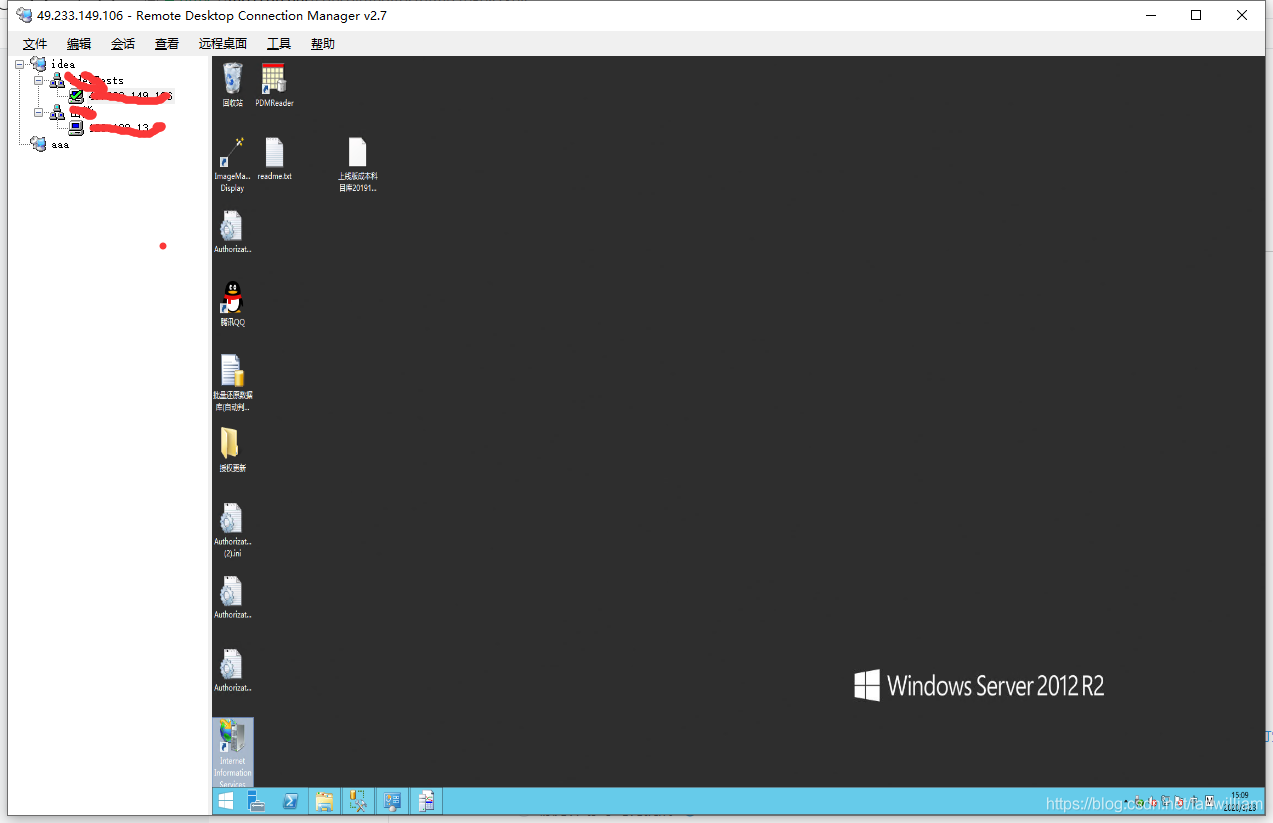
可以同时连接多个服务器,点击不同服务器进行切换。
下载连接:
链接:https://pan.baidu.com/s/1vTR1C_07tcdewTeXTCqBcQ
提取码:gu19





















 674
674











 被折叠的 条评论
为什么被折叠?
被折叠的 条评论
为什么被折叠?








